ビルドプレート密着性
前に3Dプリンタで少し説明した造形物とビルドプレートの密着性の話。

今回はここに焦点を当てて、解説していきたいと思います。
綺麗な造形を行うには、プリントしているものが安定してビルドプレート上にあることが重要です。
造形物とビルドプレートとの接触面が広く、しっかりと接着している場合にはいいのですが、接触面が狭く、接着が弱い場合はどうしたらいいのでしょうか?
もちろん造形物のサイズを変更できる場合は、サイズを大きくして、接触面を増やすというのが一つの解決策になることでしょう。
しかし、サイズを変更できない場合、他の手法をもって解決する必要があります。
解決策として、スライサーソフトのUltimaker Curaでは「ビルドプレート密着性」という項目があります。
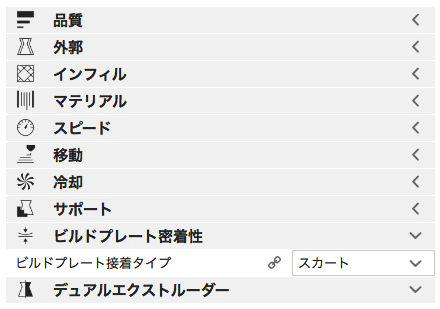
「スカート」となっているところをクリックすると、プルダウンメニューが開き、「スカート」、「ブリム」、「ラフト」、「なし」が現れます。
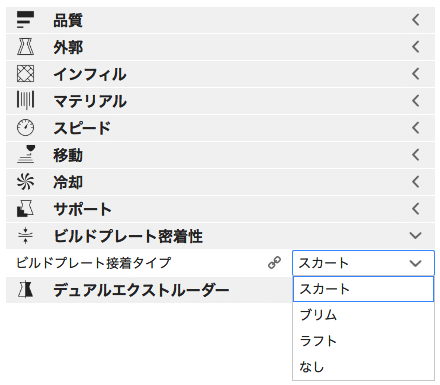
今回はそれぞれどういう造形になるか試してみましょう。
データの準備
まずはFreeCADを使って、データの準備をしていきます。
いつも通りFreeCADを起動し、新規作成、XY平面にスケッチを作成します。


適当に円を描き、

半径を1.5 mmに拘束し、

円の中心を原点に拘束します。

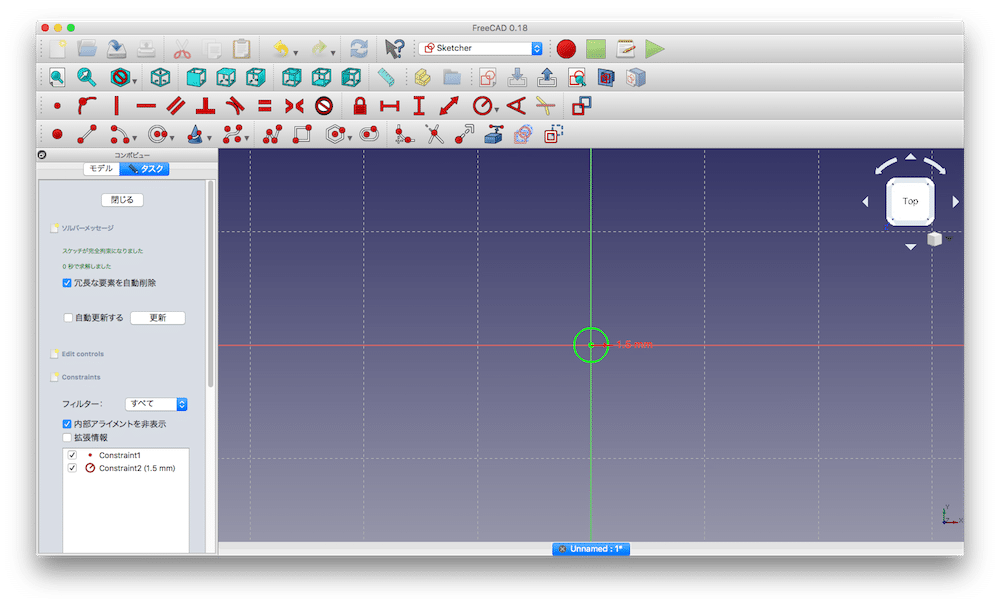
これでスケッチを抜け、パッドで押し出していきます。
今回はできればビルドプレートの密着性が「なし」の条件で剥がれて欲しいので、50 mmとしておきましょう。
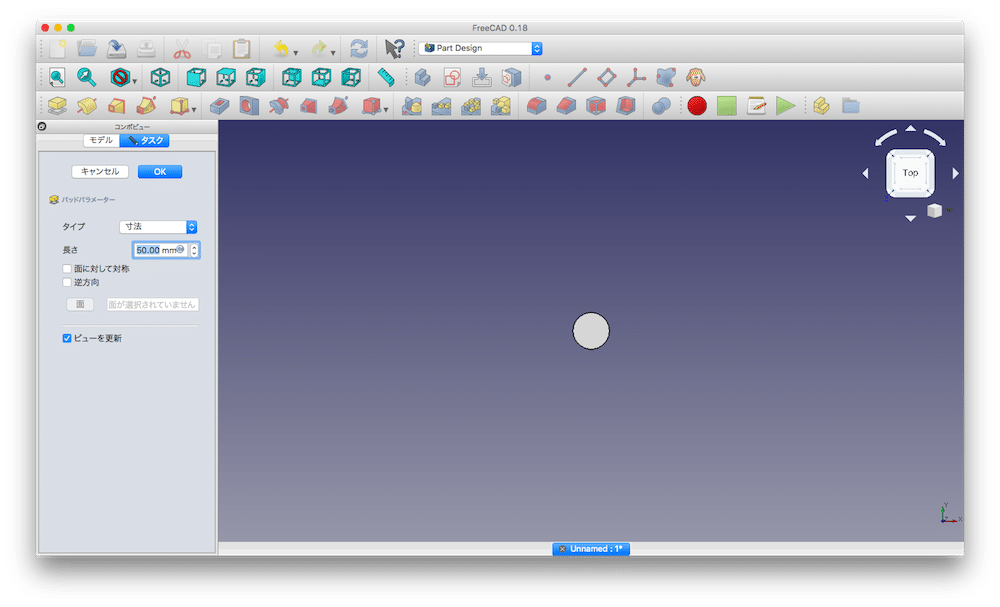
横から見るとこんな感じの構造になります。
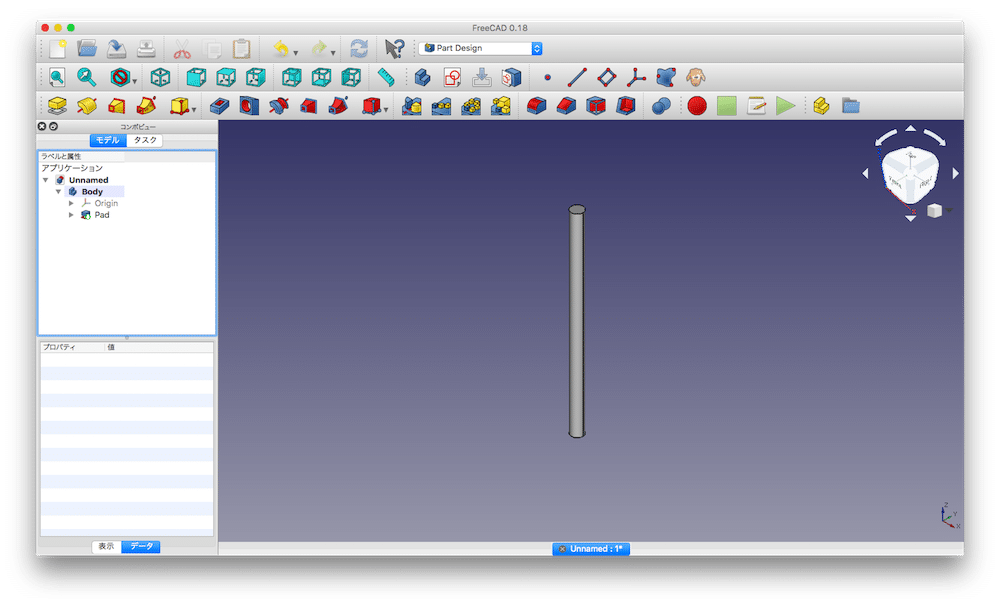
これでデータを保存、stlファイルへのエクスポートしておきましょう。
Ultimaker Curaの基本設定ですが、カスタム設定でプロファイル「Normal 0.15 mm」とします。
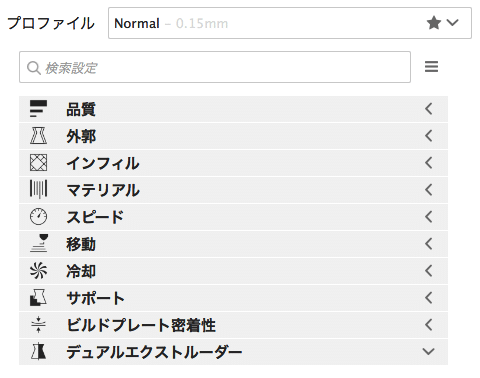
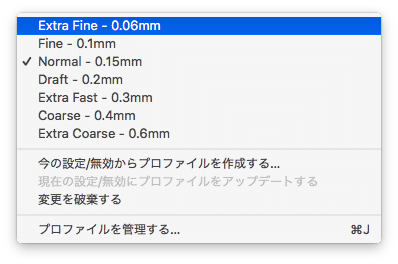
ビルドプレート密着性:なし
最初の条件はビルドプレート密着性「なし」です。
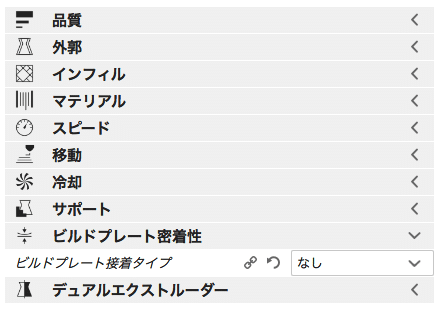
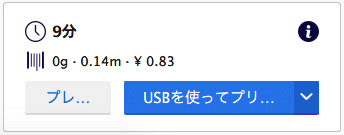
プリントして見たところ、予想通り途中で外れて、プリントに失敗しました。
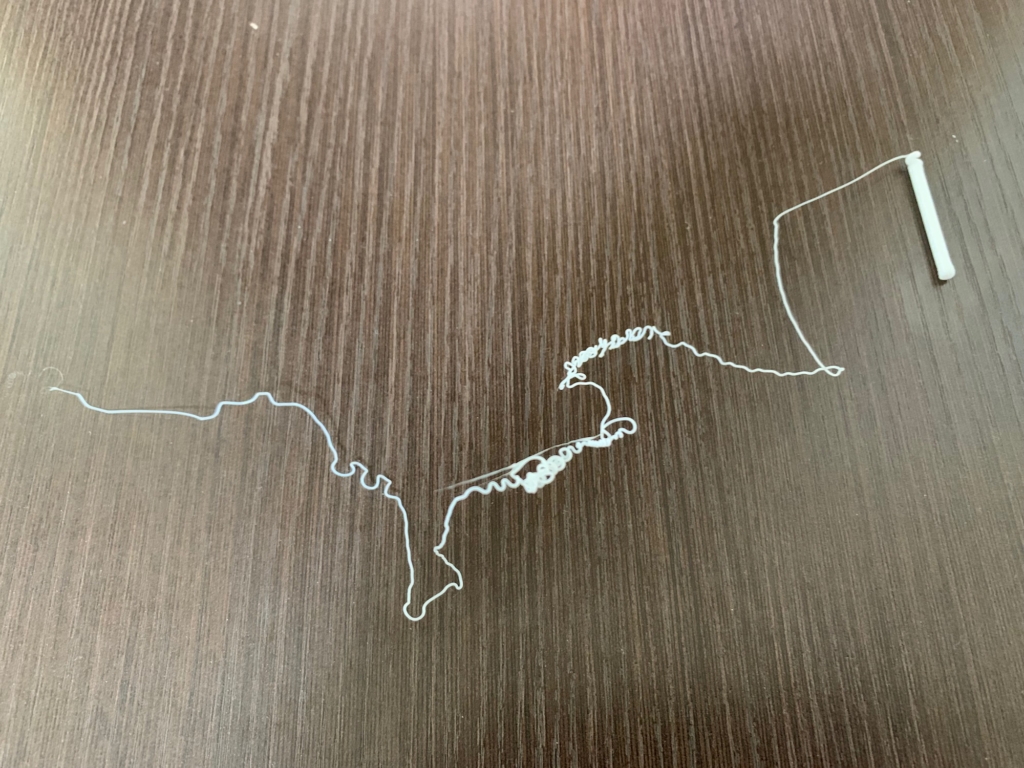
ビルドプレート密着性:スカート
次はビルドプレート密着性「スカート」です。
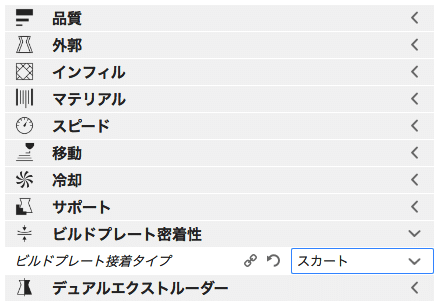
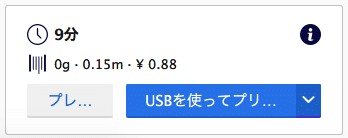
スカートも造形物とビルドプレートとの接触面は増えないので、プリントの途中で剥がれ、失敗しました。

ビルドプレート密着性:ブリム
次はビルドプレート密着性「ブリム」です。
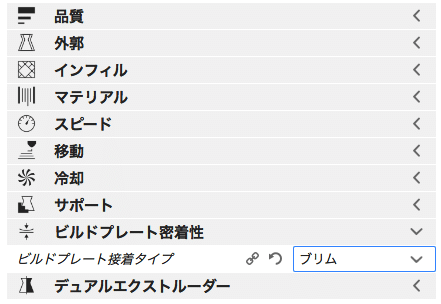
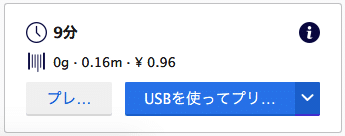
ブリムの場合は、造形物の最初の層を広げてプリントしてくれるので、ビルドプレートとの接触面は大きくなります。
そのおかげで最後まで綺麗にプリントできました。

ビルドプレート密着性:ラフト
最後はビルドプレート密着性「ラフト」です。
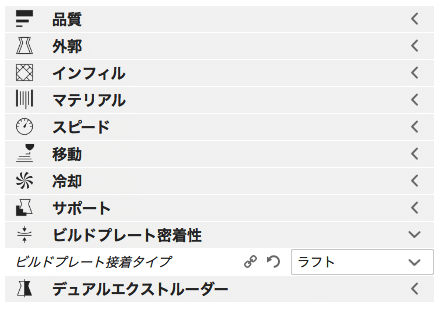
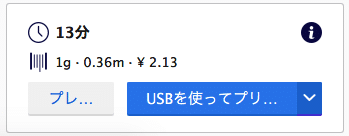
ラフトの場合は、まず土台をプリントし、その上に造形していきます。
こちらの場合もビルドプレートとの接触面は大きくなるので、最後まで綺麗に造形できました。

総評
今回、ビルドプレートとの密着性が向上しない「なし」と「スカート」では造形に失敗しました。
その反面、ビルドプレートとの密着性が向上する「ブリム」と「ラフト」では造形に成功しました。
結果的には予想どうりで、細い構造をビルドプレート上に作りたい時は、「ブリム」か「ラフト」を使うのが良いという結果になります。
では「ブリム」と「ラフト」ではどちらを使うのが良いでしょうか?
写真を見ると両方とも土台となる面があるように見えます。
下の写真では左が「ラフト」、右が「ブリム」です。

ラフトはあくまでも土台なので、造形物がラフトから剥がれやすいよう、網状になっています。
対してブリムではあくまでも補助構造として、最初の数層を広めにプリントしています。
「ブリム」と「ラフト」の違いを図で示すとこんな感じです。
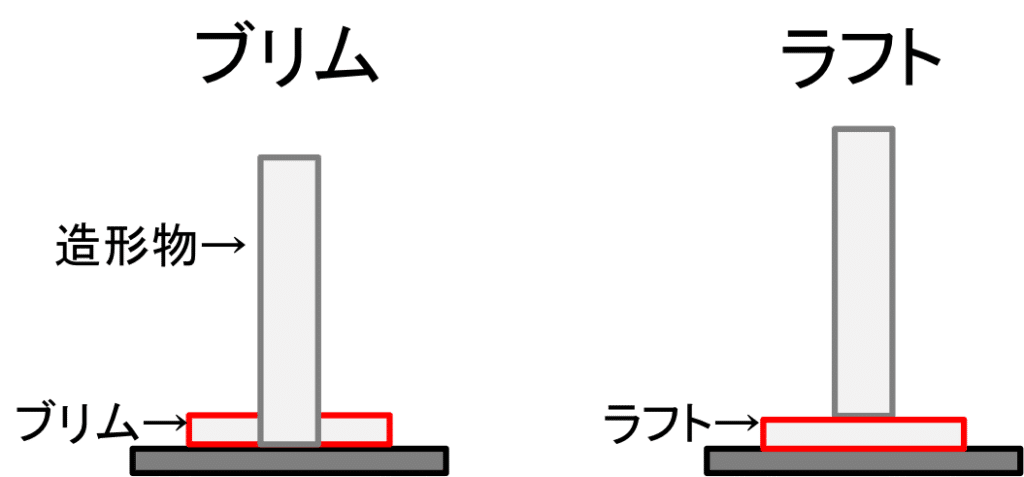
どちらが良いかはこの後の処理にも関わって来るのですが、私はクラフトナイフで切り取るので、細い構造をプリントする場合は、「ブリム」を用いています。
ここら辺はケースバイケースなので、時間やコストが許す限り、どちらも試してみて、良い方を使うというのがいい戦略だと思います。
次回は3Dプリンタで作れると嬉しいもの、「ネジとネジ穴」の作り方を解説していきます。

とりあえず今回はこんな感じで。

コメント